Windows 10 ne peut pas rechercher les appareils Bluetooth
Windows 10 ne trouve pas les appareils Bluetooth ? De nombreux utilisateurs utilisent le nouveau système Win10, et lorsque nous utilisons l'ordinateur, nous pouvons également connecter certains appareils à l'ordinateur via une connexion Bluetooth. Cependant, de nombreux utilisateurs ne savent pas comment trouver des appareils Bluetooth. suivez l'éditeur pour jeter un œil au didacticiel sur la recherche de périphériques Bluetooth dans le système win10.
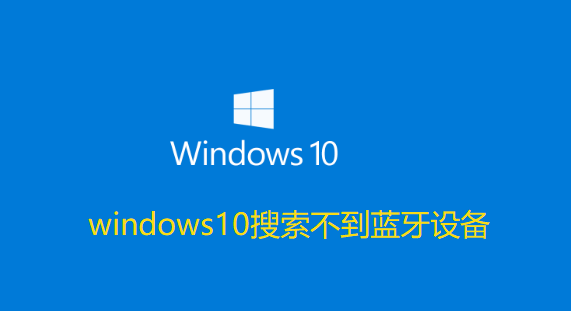
Tutoriel sur la recherche d'appareils Bluetooth dans le système Win10
1. Lorsque le modèle Bluetooth correspond à l'ordinateur, appuyez sur [Logo Windows] et cliquez sur [Paramètres].
2. Sélectionnez l'appareil, cliquez sur [Bluetooth et autres appareils] et choisissez d'ajouter Bluetooth ou d'autres appareils.
3. Sélectionnez [Bluetooth] dans la fenêtre contextuelle (assurez-vous que le périphérique Bluetooth est allumé et associé à l'ordinateur et qu'il se connectera à l'ordinateur).
Ce qui précède est l'intégralité du contenu de [Windows 10 ne trouve pas les appareils Bluetooth - Tutoriel sur la recherche d'appareils Bluetooth dans le système Windows 10] présenté par ce site. J'espère que cela pourra aider les amis dans le besoin !
Ce qui précède est le contenu détaillé de. pour plus d'informations, suivez d'autres articles connexes sur le site Web de PHP en chinois!

Outils d'IA chauds

Undresser.AI Undress
Application basée sur l'IA pour créer des photos de nu réalistes

AI Clothes Remover
Outil d'IA en ligne pour supprimer les vêtements des photos.

Undress AI Tool
Images de déshabillage gratuites

Clothoff.io
Dissolvant de vêtements AI

Video Face Swap
Échangez les visages dans n'importe quelle vidéo sans effort grâce à notre outil d'échange de visage AI entièrement gratuit !

Article chaud

Outils chauds

Bloc-notes++7.3.1
Éditeur de code facile à utiliser et gratuit

SublimeText3 version chinoise
Version chinoise, très simple à utiliser

Envoyer Studio 13.0.1
Puissant environnement de développement intégré PHP

Dreamweaver CS6
Outils de développement Web visuel

SublimeText3 version Mac
Logiciel d'édition de code au niveau de Dieu (SublimeText3)

Sujets chauds
 1393
1393
 52
52
 1205
1205
 24
24
 Vérifiez la connexion réseau : mdr impossible de se connecter au serveur
Feb 19, 2024 pm 12:10 PM
Vérifiez la connexion réseau : mdr impossible de se connecter au serveur
Feb 19, 2024 pm 12:10 PM
LOL ne peut pas se connecter au serveur, veuillez vérifier le réseau. Ces dernières années, les jeux en ligne sont devenus une activité de divertissement quotidienne pour de nombreuses personnes. Parmi eux, League of Legends (LOL) est un jeu multijoueur en ligne très populaire, attirant la participation et l'intérêt de centaines de millions de joueurs. Cependant, parfois, lorsque nous jouons à LOL, nous rencontrons le message d'erreur "Impossible de se connecter au serveur, veuillez vérifier le réseau", ce qui pose sans aucun doute quelques ennuis aux joueurs. Ensuite, nous discuterons des causes et des solutions de cette erreur. Tout d'abord, le problème selon lequel LOL ne peut pas se connecter au serveur peut être
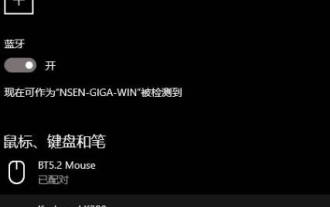 Que faire si le périphérique Bluetooth ne peut pas être supprimé dans Win11_Solution au problème selon lequel le périphérique Bluetooth ne peut pas être supprimé dans Win11
Mar 21, 2024 am 08:06 AM
Que faire si le périphérique Bluetooth ne peut pas être supprimé dans Win11_Solution au problème selon lequel le périphérique Bluetooth ne peut pas être supprimé dans Win11
Mar 21, 2024 am 08:06 AM
Lors de la suppression de périphériques Bluetooth dans les paramètres du système Win, la suppression peut échouer. Comment supprimer correctement les périphériques Bluetooth ? Veuillez voir ci-dessous pour plus de détails. Ouvrez le Gestionnaire de périphériques dans le Panneau de configuration, cliquez sur Afficher dans la barre de menu et cochez Afficher les périphériques cachés. Cliquez sur Bluetooth dans le Gestionnaire de périphériques, où les appareils Bluetooth translucides sont des appareils cachés. Désinstallez ici le périphérique Bluetooth que vous souhaitez supprimer. Il s'agit généralement d'un périphérique Bluetooth masqué. Il convient de mentionner que les périphériques cachés sont généralement des périphériques laissés par d'anciens pilotes, donc la suppression des périphériques cachés n'endommagera pas le périphérique actuel. Généralement, les appareils Bluetooth qui ne parviennent pas à être supprimés sont des appareils cachés. Il est recommandé de désinstaller l'énumérateur Bluetooth caché, afin que tous les appareils Bluetooth dotés d'anciens pilotes puissent être supprimés.
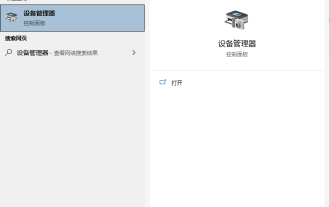 Pourquoi Bluetooth ne peut-il pas se connecter à un ordinateur Windows 10 ?
Jul 16, 2023 am 08:03 AM
Pourquoi Bluetooth ne peut-il pas se connecter à un ordinateur Windows 10 ?
Jul 16, 2023 am 08:03 AM
Grâce aux appareils Bluetooth, nous pouvons transférer des fichiers sans connexion réseau, ou connecter des casques Bluetooth pour écouter de la musique, etc. Cependant, certains internautes ont récemment déclaré que le Bluetooth de leur ordinateur Win10 ne parvenait pas à se connecter. L'éditeur ci-dessous vous apprendra comment résoudre le problème selon lequel le périphérique Bluetooth Win10 ne peut pas être connecté. Cette situation peut être causée par un problème de pilote. L'éditeur suivant vous montrera la solution spécifique : 1. Cliquez sur la zone de recherche Cortana dans le coin inférieur gauche de Win10, entrez "Gestionnaire de périphériques", cliquez et ouvrez "Gestionnaire de périphériques". 2. Dans le gestionnaire de périphériques, cliquez sur « Bluetooth ». 3. Sélectionnez « QualcommAtherosBluetooth » dans la liste développée. 4. Faites un clic droit et sélectionnez « Mettre à jour le pilote ». 5.
 Que dois-je faire si Win7 ne parvient pas à se connecter au bureau distant ? Conseils pour résoudre le problème de l'incapacité de Win7 à se connecter au bureau distant ?
Jun 02, 2024 pm 07:34 PM
Que dois-je faire si Win7 ne parvient pas à se connecter au bureau distant ? Conseils pour résoudre le problème de l'incapacité de Win7 à se connecter au bureau distant ?
Jun 02, 2024 pm 07:34 PM
Récemment, de nombreux utilisateurs utilisant le système Win7 ont constaté qu'ils ne pouvaient pas se connecter au bureau distant. Cela est probablement dû aux paramètres du registre. Alors, comment résoudre ce problème ? Jetons un coup d'œil ci-dessous ! 1. Tout d'abord, appuyez sur les touches « Win+R » pour ouvrir la fenêtre d'exécution et entrez la commande « regedit » pour ouvrir l'éditeur de registre. 2. Ensuite, dans l'interface de registre ouverte, cliquez pour développer « Computer\HKEY_LOCAL_MACHINE\SOFTWARE\Microsoft\TerminalServerClient ». 3. Ensuite, faites un clic droit sur l'espace vide et sélectionnez "
 L'imprimante réseau ne peut pas se connecter
Jan 24, 2024 pm 01:53 PM
L'imprimante réseau ne peut pas se connecter
Jan 24, 2024 pm 01:53 PM
Solutions pour les imprimantes réseau qui ne peuvent pas se connecter : 1. Problème de connexion réseau ; 2. Problème de configuration de l'imprimante ; 3. Problème de pilote ; 4. Paramètres du pare-feu ou du logiciel antivirus non activé ; . Partage Le service n'est pas activé ; 8. Le service du navigateur de l'ordinateur n'est pas activé. Introduction détaillée : 1. Problème de connexion réseau. Tout d'abord, assurez-vous que la connexion réseau est normale. Vous pouvez tester la connexion réseau via la commande ping. Si l'ordinateur ne parvient pas à envoyer une requête ping à l'imprimante réseau, il se peut qu'il y ait un problème avec la connexion réseau. pouvez essayer de redémarrer le routeur ou le commutateur, etc.
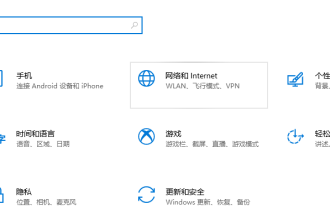 Win10 reconnaît la solution pour ne pas pouvoir se connecter à Internet
Jul 11, 2023 pm 06:21 PM
Win10 reconnaît la solution pour ne pas pouvoir se connecter à Internet
Jul 11, 2023 pm 06:21 PM
Lorsque vous utilisez un ordinateur Win10, avez-vous déjà rencontré une situation où vous ne parvenez pas à vous connecter à Internet ? Si vous ne savez pas comment résoudre ce problème, jetons un œil à cet article. 1. Utilisez la combinaison de touches Win+I pour afficher la fenêtre des paramètres, cliquez pour sélectionner Réseau et Internet. 2. Cliquez sur Ethernet sur le côté gauche de la fenêtre Réseau et INTERNET, puis cliquez sur Modifier les options de l'adaptateur dans la fenêtre de droite. 3. Dans la fenêtre Connexion réseau, cliquez avec le bouton droit sur Ethernet (ordinateur de bureau, veuillez traiter les appareils mobiles comme approprié) et cliquez sur Désactiver dans le menu. 4. Une fois qu'il est affiché comme désactivé, cliquez avec le bouton droit de la souris Ethernet et exécutez la commande d'activation. Une fois Ethernet activé, le problème devrait être résolu. Voici une introduction à l'identification des invites de panne réseau Win10 sans
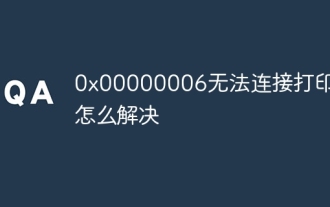 Comment résoudre 0x00000006 Impossible de se connecter à l'imprimante
Nov 07, 2023 pm 12:14 PM
Comment résoudre 0x00000006 Impossible de se connecter à l'imprimante
Nov 07, 2023 pm 12:14 PM
Les solutions incluent la vérification de la connexion, la vérification du pilote, la vérification de la connexion réseau, la vérification de l'état de l'imprimante, la vérification de la file d'attente d'impression, le redémarrage du périphérique, etc. Introduction détaillée : 1. Vérifiez la connexion : Assurez-vous que l'imprimante est allumée et correctement connectée à l'ordinateur. Si vous utilisez une connexion USB, assurez-vous que le câble USB est fermement connecté et essayez de changer le port USB ; 2. Vérifiez le pilote : assurez-vous que le pilote d'imprimante est correctement installé. Essayez de réinstaller ou de mettre à jour le pilote de l'imprimante. Vous pouvez télécharger le dernier pilote sur le site Web officiel du fabricant de l'imprimante. 3. Vérifiez la connexion réseau, etc.
 Que faire s'il n'y a pas de connexion locale dans le système win7
Jun 29, 2023 pm 01:46 PM
Que faire s'il n'y a pas de connexion locale dans le système win7
Jun 29, 2023 pm 01:46 PM
Que dois-je faire s’il n’y a pas de connexion locale dans le système win7 ? Le système Win7 ne peut pas établir de connexion locale. Comment résoudre le problème et partager le didacticiel. Après avoir réinstallé le système Win7 ou simplement installé un nouveau système sur l'ordinateur, l'utilisateur constate que son ordinateur ne peut pas se connecter au réseau. De nombreux utilisateurs seront confrontés à cette situation. La raison est que l'ordinateur ne dispose pas du pilote correspondant et qu'ils doivent le mettre à jour ou télécharger le pilote. Le système Win7 ne peut pas effectuer le partage du didacticiel d'opération de solution de connexion locale 1. S'il n'y a pas de point d'exclamation ni de point d'interrogation devant le pilote de la carte réseau dans le gestionnaire de périphériques et que le pilote est normal, il est alors nécessaire de considérer l'erreur du réseau programme de service de gestion de connexion. 2. Appuyez et maintenez la touche Win + R pour ouvrir la fenêtre d'exécution. 3. Dans l'ordre



